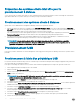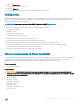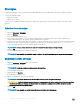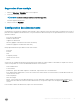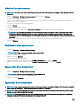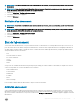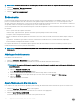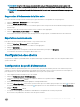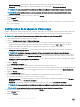Users Guide
Le formulaire Créer une demande de licence s'ouvre.
2 Remplissez le formulaire en saisissant un Nom de domaine, un Nom d'organisation et votre adresse e-mail aux emplacements prévus
à cet eet.
3 Cliquez sur Créer un chier de licence et sauvegardez le chier LicenseReq.xml généré sur votre disque dur.
4 Envoyez un e-mail avec le chier LicenseReq.xml en pièce jointe à AMTProvisioning@dell.com.
5 Lorsque vous recevez le chier de licence de Dell, cliquez sur le bouton Importer le chier de licence pour l'importer et activer le
provisionnement à distance.
REMARQUE : cela peut prendre jusqu'à deux jours pour recevoir votre chier de licence de Dell car il s'agit d'un processus
manuel.
Conguration des certicats de provisionnement à distance
Pour utiliser la fonctionnalité de provisionnement à distance AMT, vous devez disposer d'un certicat de provisionnement AMT valide. Pour
être valide, un certicat doit être issu d'une autorité de certication tierce de conance, être auto-signé, ou les deux.
Pour obtenir un chier de certicat de serveur associé au provisionnement AMT issu d'une autorité de certication tierce de conance,
procédez comme suit :
1 Créez un chier texte de demande de signature de certicat (CSR).
a Cliquez sur Créer un chier CSR.
b Remplissez le formulaire Créer un chier de demande de signature de certicat (CSR), en indiquant un nom commun, un nom
d'organisation
, une ville/localité, un État/une province et un code de pays.
c Cliquez sur Créer un chier CSR.
2 Adressez le chier CSR à une autorité de certication tierce de conance, et obtenez un chier de certicat serveur auprès de celle-ci.
REMARQUE
: la réception du chier de certicat de serveur envoyé par l'autorité de certication peut prendre plusieurs
jours.
3 Une fois le chier de certicat serveur obtenu auprès de l'autorité de certication, cliquez sur Créer un chier PFX pour l'importer.
4 Remplissez le formulaire Créer un chier d'échange d'informations personnelles (PFX), en indiquant le chemin d'accès à votre
chier de certicat de serveur, ainsi qu'un mot de passe de chier PFX.
5 Cliquez sur Créer un chier PFX.
Conguration de la fonction de provisionnement à distance
1 Lancez l'application Dell Command | Intel vPro Out of Band.
2 Cliquez sur l'onglet Conguration du provisionnement à distance, puis saisissez les informations nécessaires.
3 Cliquez sur Enregistrer, puis sur Appliquer.
Le logiciel apporte les modications suivantes à votre environnement :
• Crée les objets suivants dans Active Directory :
• Utilisateur administrateur RCS
• Groupe de sécurité Administrateurs AMT
• Unité d'organisation Ordinateurs AMT
• Ajoute un modèle de certicat de serveur Web AMT à l'autorité de certication sélectionnée.
• Installe le logiciel Intel Setup and Conguration Software (SCS).
• Importe les certicats spéciés dans le magasin personnel du compte administrateur RCS.
• Crée un prol AMT dans Remote Conguration Service (RCS).
• Crée deux séquences de tâches dans Conguration Manager.
Application Dell Command | Intel vPro Out of Band
21